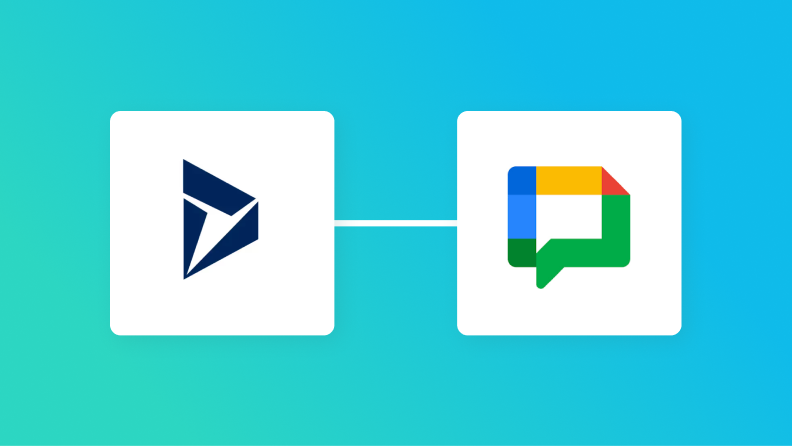
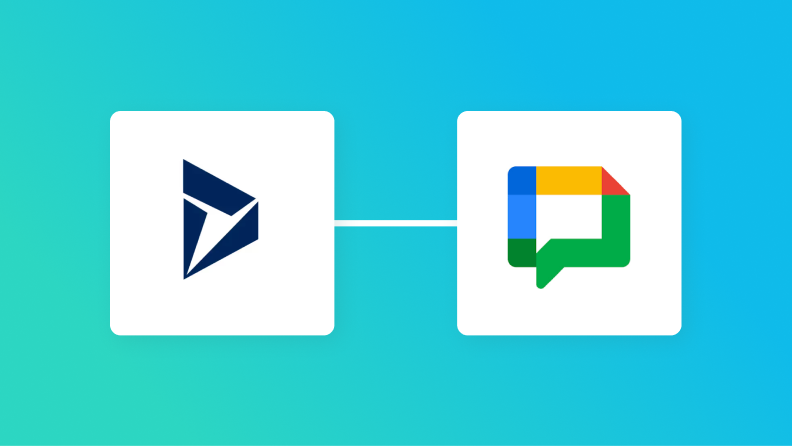
・
素早い情報共有は、営業活動の効率化や商談成立において不可欠な要素です。
Microsoft Dynamics365 Salesでリードが作成された際に、自動的にGoogle Chatへ通知を送る仕組みを導入することで、営業チーム全体の対応速度向上がサポートされます。
本記事では、具体的なアプリ連携方法と、連携によるメリットについて詳しく解説していきます。
このアプリ連携は、プログラミング不要で簡単に導入できます。本記事を参考に、ぜひ導入をお試しください。
Microsoft Dynamics365 Salesでリードが作成されると、Google Chatに自動通知を送る仕組みを導入することで、営業チーム全員が新しいリード情報を素早く把握できます。
この仕組みによって、リード発生から最初のアクションまでの時間短縮がサポートされます。たとえば、キャンペーン期間中に多くのリードが発生した場合、担当者がGoogle Chatで通知を確認し、すぐにメールや電話でのコンタクトを開始できると予想されます。
この自動化による対応速度の向上は、競合他社よりも迅速にアプローチできる可能性があるため、商談化の可能性を高めることが期待されます。特にスピードが重要な業種やサービスを提供している場合、この仕組みが大きな効果を発揮すると考えられます。
リード発生をGoogle Chatで自動通知することで、営業チーム内の情報共有がスムーズになることが期待できます。
通常、リードは個別の担当者に割り当てられますが、Google Chatを通じて全員が同じ情報を確認できる環境を整えることで、チーム全体の状況把握が容易になります。
たとえば、担当者が不在の場合でも、チーム全体が新規リードの発生状況を確認できるため、他のメンバーのスムーズな引き継ぎが予想されます。
また、新規リード情報を基に重要なポイントをGoogle Chatで共有することで、コミュニケーションが円滑になり、チームの連携強化がサポートされます。
Microsoft Dynamics365 SalesとGoogle Chatの連携により、リード情報の管理業務を自動化できます。
これにより、手動で情報を転記したり、メールやメッセージで随時共有する手間を省けるため、作業効率が大幅に向上すると予想されます。
たとえば、新しいリードが作成されるたびに、自動的にGoogle Chatに通知されることで、営業担当者は手動で確認や報告をする手間を省き、本来の業務に集中しやすくなるでしょう。
また、自動化によって情報漏れや入力ミスのリスクも軽減できるため、より正確なデータ管理が可能になります。
それではここからノーコードツールYoomを使って、Microsoft Dynamics365 Salesでリードが作成されたら、Google Chatに自動通知する方法をご説明します。 [Yoomとは]
Microsoft Dynamics365 Salesのデータベースにリードが登録されたことをMicrosoft Dynamics365 SalesのAPIを利用して受け取り、 Google Chatの提供するAPIを用いてGoogle Chatの指定スペースにMicrosoft Dynamics365 Salesで登録されたリード情報を自動通知することで実現が可能です。
一般的に実現にはプログラミングの知識が必要ですが、ノーコードツールのYoomを用いることでプログラミング知識がなくても簡単に実現できます。
今回は大きく分けて以下のプロセスで作成していきます。
Yoomに登録している方はログインし、未登録の方は無料登録後に設定を進めてください。

まずMicrosoft Dynamics365 SalesとGoogle Chatをマイアプリに連携します。
Yoomにログインしたら、画面左側にある「マイアプリ」をクリックし、「+新規接続」からMicrosoft Dynamics365 Salesを検索してください。
※Microsoft365(旧Office365)には、家庭向けプランと一般法人向けプラン(Microsoft365 Business)があり、一般法人向けプランに加入していない場合には認証に失敗する可能性があります。
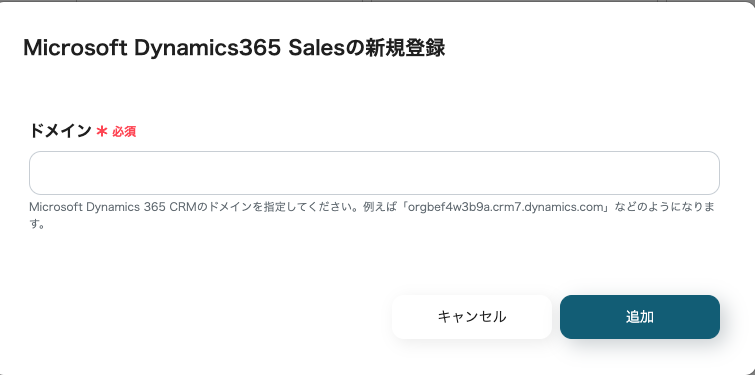
Microsoft Dynamics 365 CRMのドメインを入力後、「追加」をクリックすると、マイアプリ連携が完了します。
続いてGoogle Chatを検索しクリックしてください。
※Google Chatとの連携はGoogle Workspaceを契約している場合のみ可能です。詳細はこちらを参照ください。
※検索結果に2つのアプリが表示された場合は、Google Chat(OAuth)をクリックしてください。
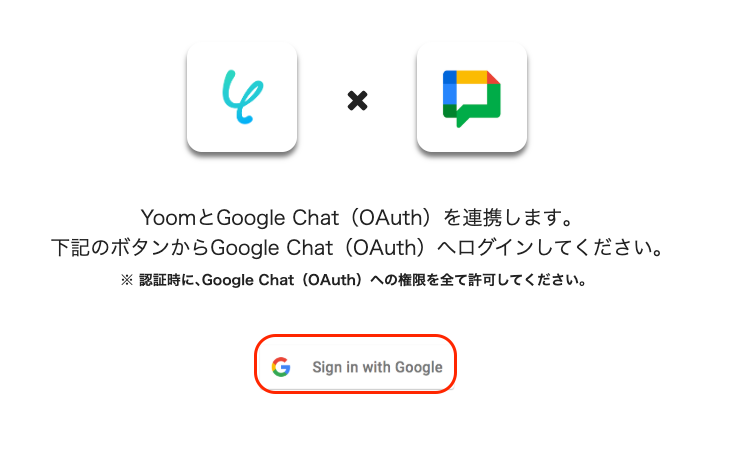
次に「Sign in with Google」をクリックしてください。
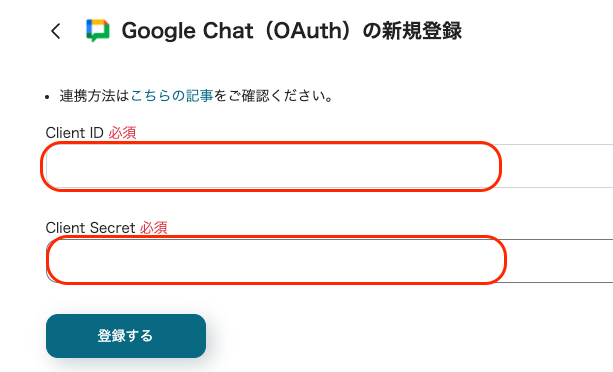
※Google Chat(OAuth)の連携はこちらで解説しています。
「Client ID」と「Client Secret」を入力後、これでGoogle Chatのマイアプリ登録が完了しました。
次にフローボットのテンプレートをコピーしましょう。
Yoomにログインし、以下バナーの「試してみる」をクリックしてください。
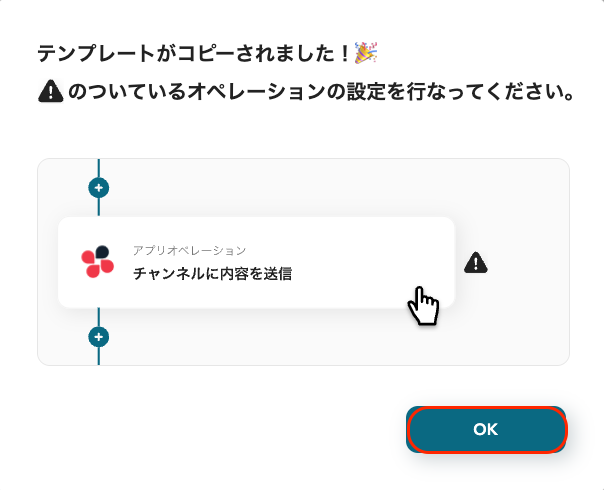
「テンプレートがコピーされました!」の表示が出たら「OK」をクリックしてコピー完了です。
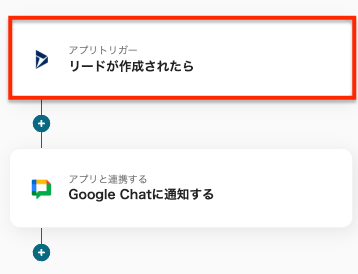
次に、Microsoft Dynamics365 Salesのトリガーを設定します。
「リードが作成されたら」をクリックしてください。
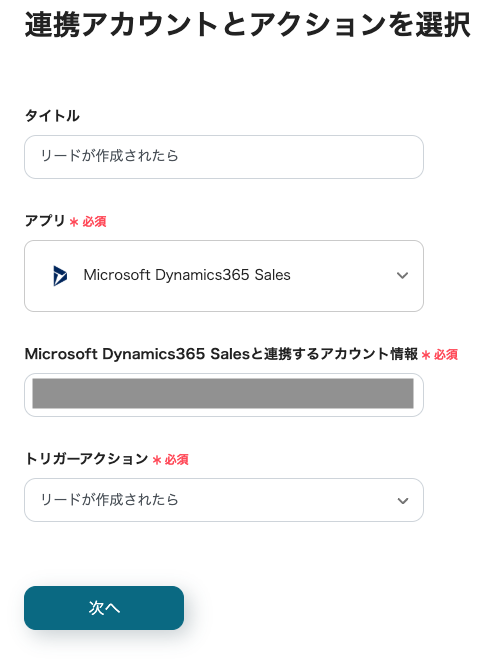
次に、「Microsoft Dynamics365 Salesと連携するアカウント情報」を確認してください。
タイトルは自由に編集できますが、トリガーアクションは変更せず、「次へ」をクリックしてください。
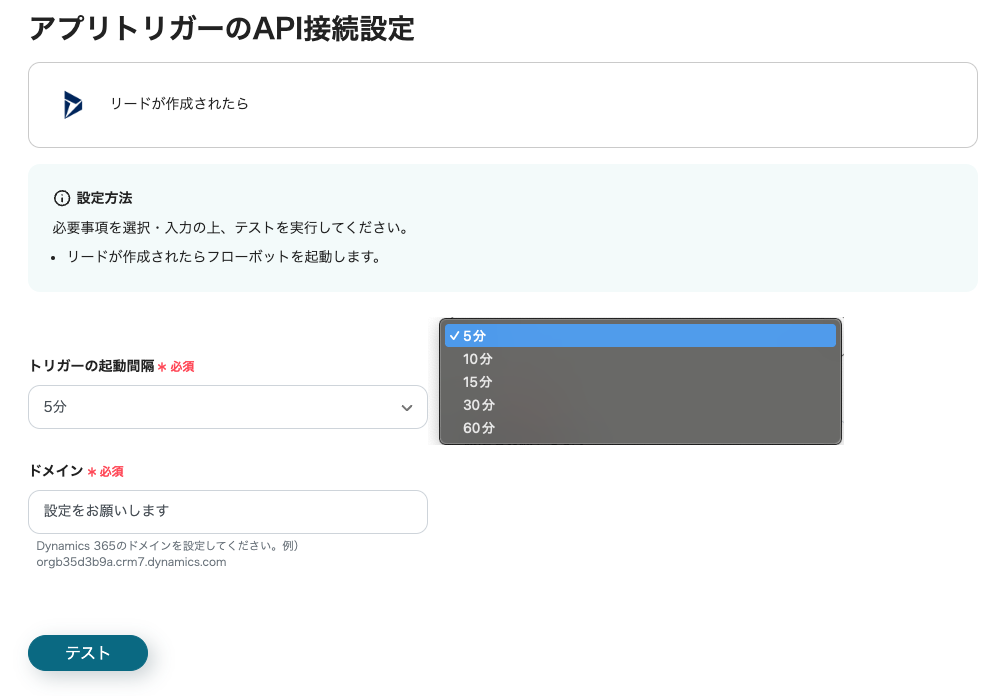
トリガーの起動間隔は、5分、10分、15分、30分、60分から選択できます。
※プランによって最短の起動間隔が異なりますのでご注意ください。
「ドメイン」に、Dynamics 365のドメインを入力して「テスト」をクリックしてください。
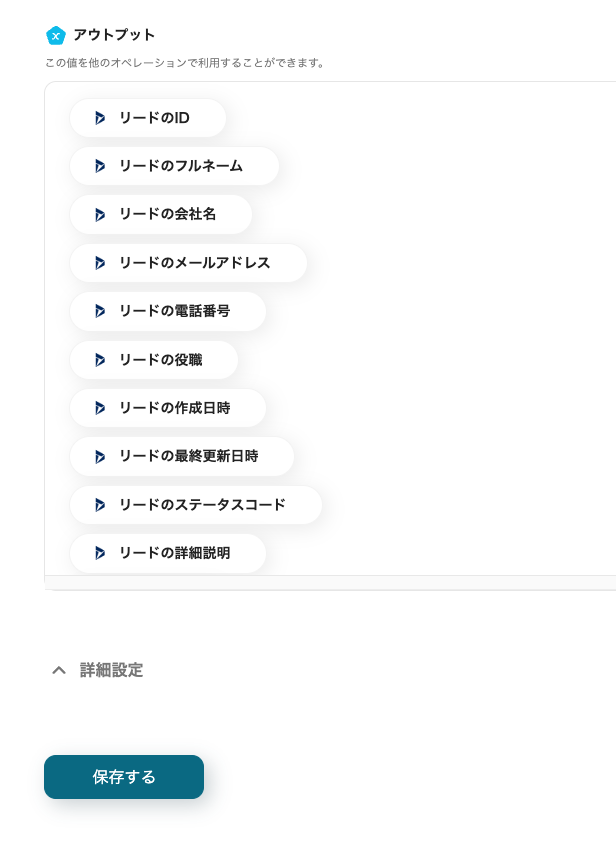
アウトプットに表示されているデータを確認し、問題なく情報取得ができていれば「保存する」をクリックしてください。
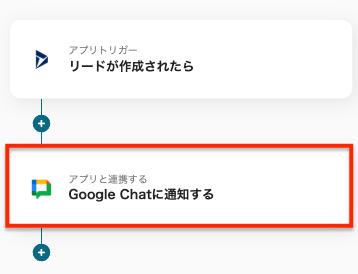
次に、Google Chatのアクションを設定します。
「Google Chatに通知する」をクリックしてください。
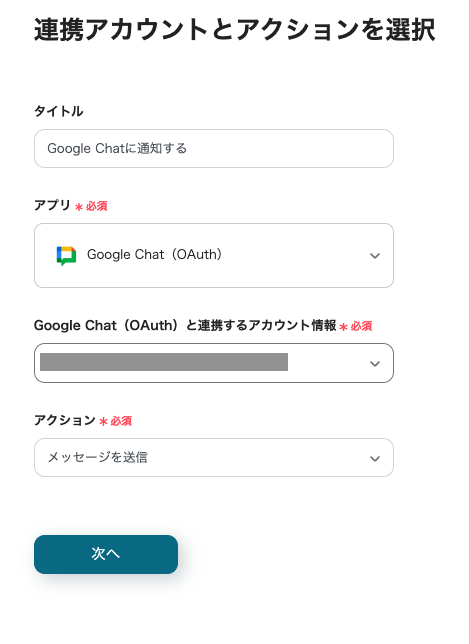
タイトルの任意編集とアカウント情報の確認を行い、「次へ」をクリックしてください。
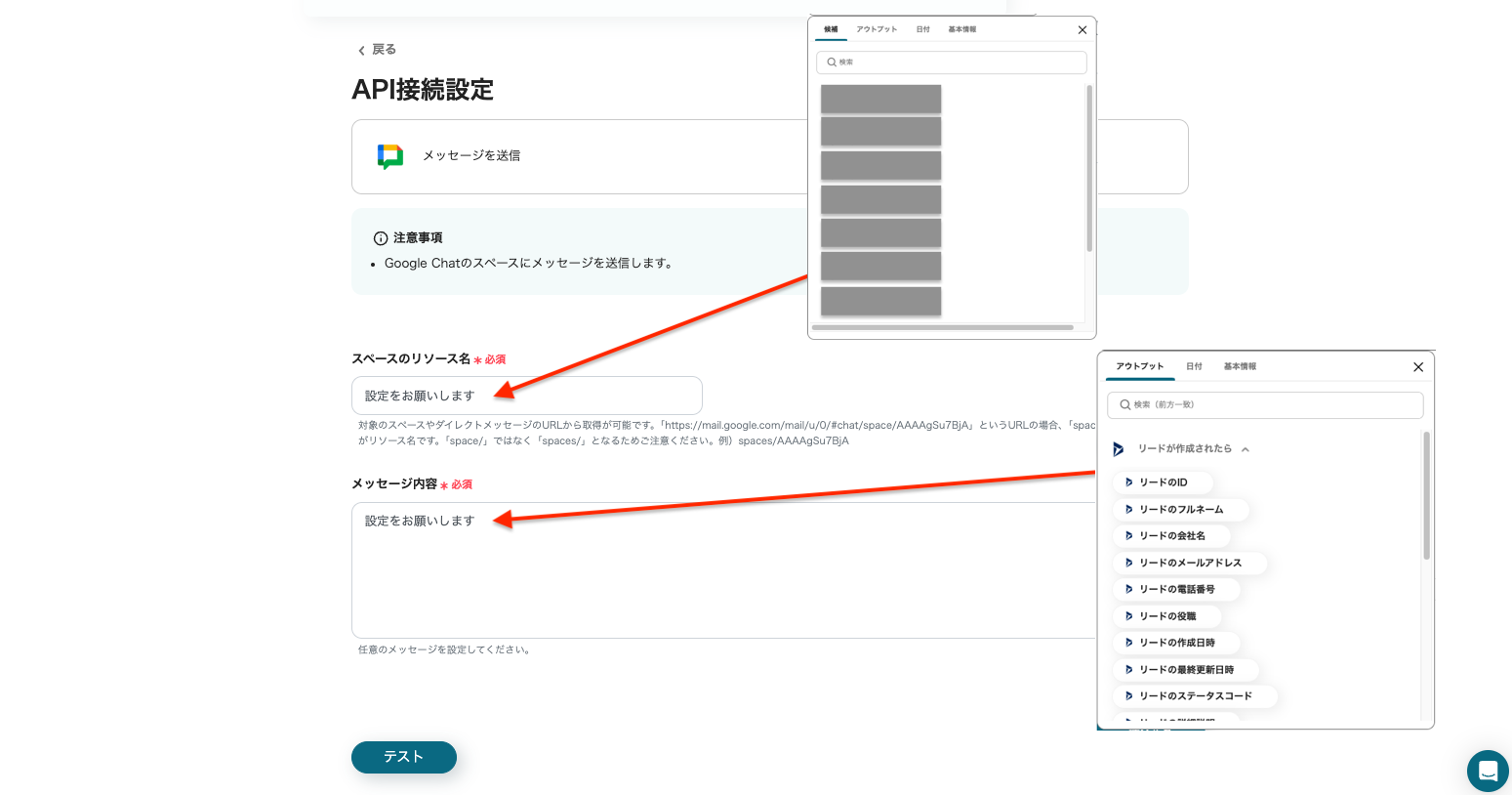
「スペースのリソース名」は、欄をクリックして候補から選択するか、注釈を参照して対象のスペースやダイレクトメッセージのURLからリソース名を取得してください。
「メッセージ」は、欄をクリックして候補から通知したい項目を追加してください。
設定後、「テスト」をクリックしてGoogle Chatにメッセージが送信されるか確認をしましょう。
メッセージが送信されたら「保存する」をクリックしてください。
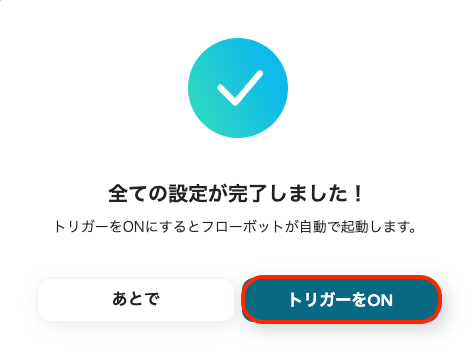
「トリガーをON」をクリックし、フロー稼働の準備が完了です。
これで、Microsoft Dynamics365 Salesでリードが作成されたら、Google Chatに自動通知されます。
他にもMicrosoft Dynamics365 Salesを使った自動化の例がYoomにはたくさんあるので、いくつか紹介します。
リードが作成されると、Gmail経由で定型メールが自動送信されます。これにより、リードへの素早い対応がサポートされます。
リード登録時にOutlookを利用して定型メールを自動送信することで、スムーズな顧客対応をサポートします。これにより、営業プロセスの効率化が図れます。
リード情報が登録されると、Microsoft Excelに自動追記されます。これによりデータの一元管理が容易になり、スムーズな業務進行が期待できます。
Microsoft Dynamics365 SalesとGoogle Chatの連携により、リード情報の共有と対応がスムーズで効率的になりました。
自動化を進めることで手作業によるミスを減らし、営業チーム全体の生産性向上が図れます。
oomのアプリ連携は、プログラミング不要で導入できます。この機会に、自動化による業務効率化をぜひ体験してください。